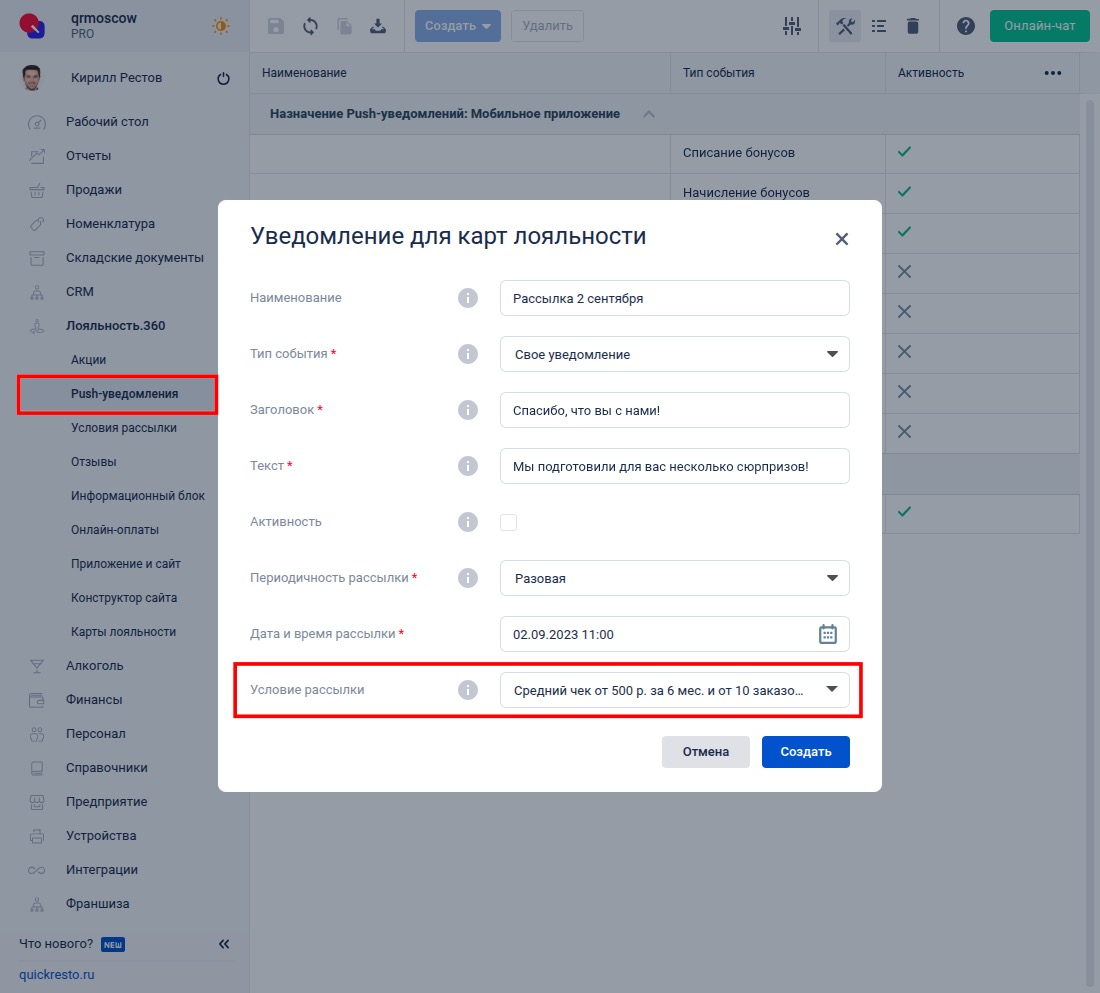Условия рассылки
Содержание
Для перехода к нужной главе инструкции нажмите на ее название в списке:
Для чего нужны условия рассылки?
Условия рассылки — это набор показателей и их значений для отбора клиентов, которые будут получать push-уведомления.
Сначала создается набор условий, затем — условия, которые помещаются в него, после этого набор указывается в параметрах уведомления в разделе Лояльность.360 — Push-уведомления.
В набор условий можно поместить другие наборы с неограниченным количеством условий в них.
Как создать условие рассылки?
Перейдите в раздел Лояльность.360 — Условия рассылки, нажмите Создать и выберите Условие рассылки.
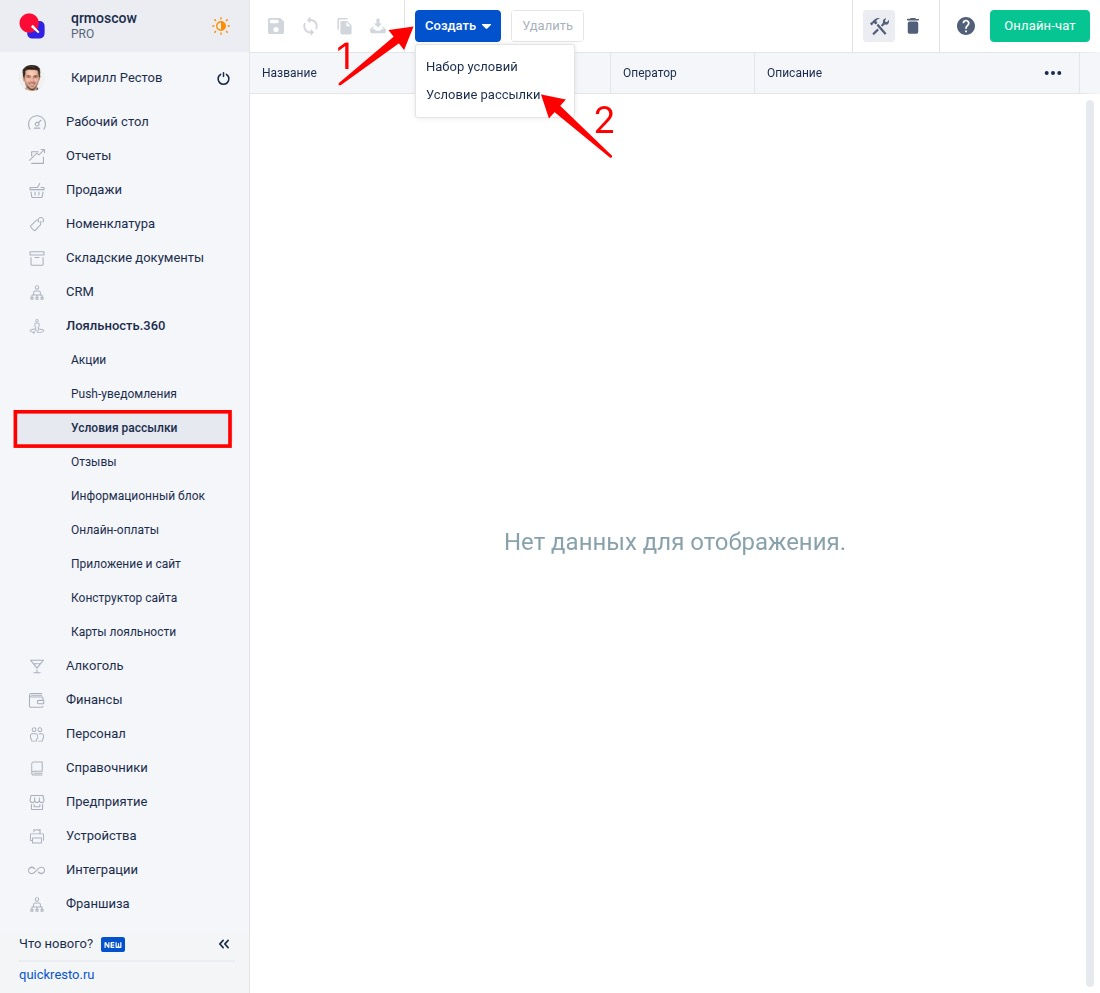
В открывшемся окне заполните поля:
- Условие — параметр, по которому будут отбираться клиенты. В названии набора условий необходимо кратко описать используемые критерии (описание условий).
- Оператор — определяет, как должно отличаться значение условия у клиентов от указанного значения. Например, количество чеков больше или равно 20 чекам.
- Значение выбранного показателя.
- Родительский набор условий — набор условий, в составе которого находится данное условие или набор условий.
Заполнив поля, нажмите Создать.
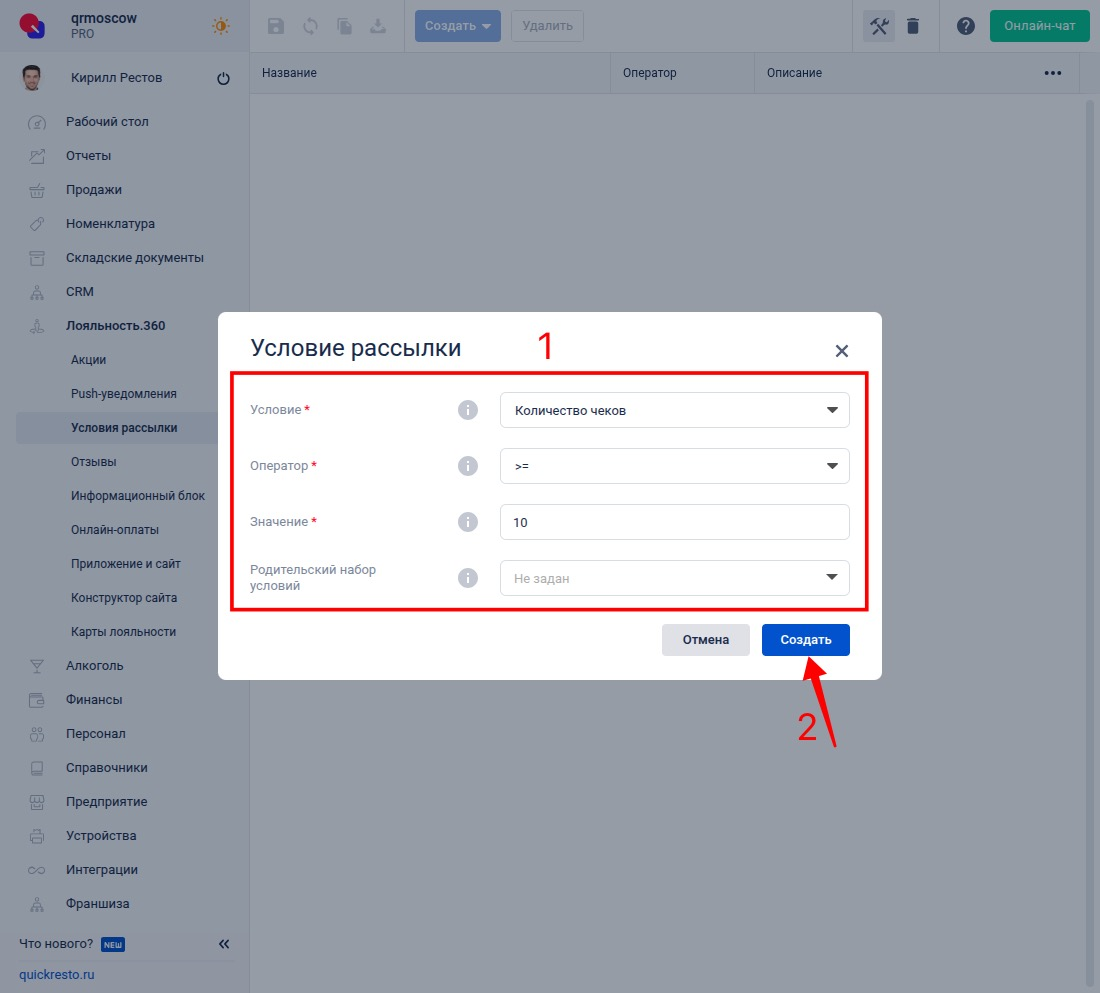
На вкладке Клиенты CRM, в параметрах условия, можно просмотреть клиентов, которые удовлетворяют данному условию и получат уведомление при рассылке с ним.
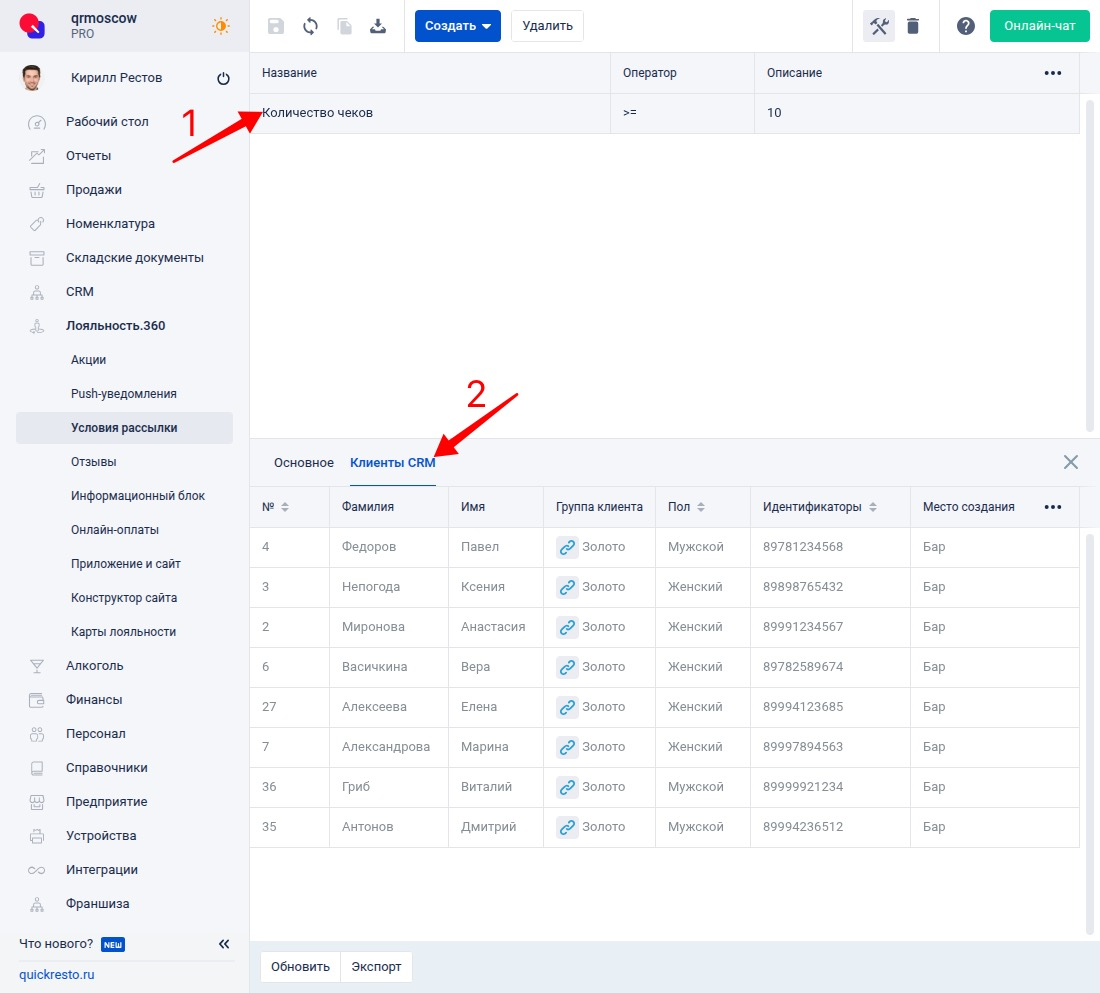
Описание условий
Условие |
Описание условия |
|---|---|
Место реализации |
Если использовать в наборе с оператором И и другими условиями (Средний чек, Сумма трат, Количество чеков, Чеки гостя содержат блюда, Чеки гостя содержат группы блюд), будут учитываться только показатели с указанных мест реализации. Если выбрано несколько мест реализации, они связываются оператором ИЛИ — то есть чтобы получить уведомление, клиенту необходимо сделать покупку только в одном из них, а не во всех выбранных выбранных местах реализации. |
Пол |
Рассылка будет доступна клиентам с выбранным полом. Пол клиента указывается в разделе CRM — Клиенты, либо на кассовом терминале при авторизации гостя. |
Дата рождения |
Рассылка будет доступна клиентам с выбранной датой рождения. Дата рождения указывается в разделе CRM — Клиенты, либо на кассовом терминале при авторизации гостя. Если был выбран оператор Больше (>), будут учитываться гости c датами рождения позднее указанной даты (младше). При выборе оператора Меньше (<) — гости с датами рождения раньше указанной даты (старше). |
Группа клиентов |
Рассылка будет доступна клиентам, входящим в выбранную группу. Группа Группа указывается для каждого клиента в разделе CRM — Клиенты. |
Клиент |
Рассылка будет доступна указанным клиентам. Можно выбрать несколько клиентов. |
Город клиента |
Рассылка будет доступна клиентам, в приложении у которых выбран указанный город. |
Период расчета по гостям |
Условие можно использовать в одном наборе с одним или несколькими следующими условиями:
В Периоде расчета по гостям указывается период, за который будут считаться эти показатели. Если Период расчета по гостям не добавлять в набор к перечисленным условиям, показатели будут рассчитываться за весь период времени (с первого чека клиента до последнего). |
Средний чек гостя |
Среднее значение суммы к оплате у клиента. Рассчитывается за время, указанное в условии Период расчета по гостям, либо за все время, если это условие не добавлено. |
Сумма трат гостя |
Сумма, которую потратил гость. Рассчитывается по чекам гостя за время, указанное в условии Период расчета по гостям, либо за все время, если это условие не добавлено. |
Количество бонусов |
Сумма бонусов на всех открытых бонусных счетах клиента. |
Количество чеков |
Количество чеков клиента. Рассчитывается за время, указанное в условии Период расчета по гостям, либо за все время, если это условие не добавлено. |
Чеки гостя содержат блюдо |
В рассылке будут учитываться только те гости, у которых хотя бы в одном чеке есть блюдо, указанное в условии. |
Чеки гостя содержат группу блюд |
В рассылке будут учитываться только те гости, у которых хотя бы в одном чеке есть блюдо, указанное в условии. |
Чеки гостя содержат модификатор |
В рассылке будут учитываться только те гости, у которых хотя бы в одном чеке есть минимум один модификатор, указанный в условии. |
Чеки гостя содержат группу модификаторов |
В рассылке будут учитываться только те гости, у которых хотя бы в одном чеке есть минимум один модификатор из группы модификаторов, указанной в условии. |
Как создать набор условий?
Перейдите в раздел Лояльность.360 — Условия рассылки, нажмите Создать и выберите Набор условий.
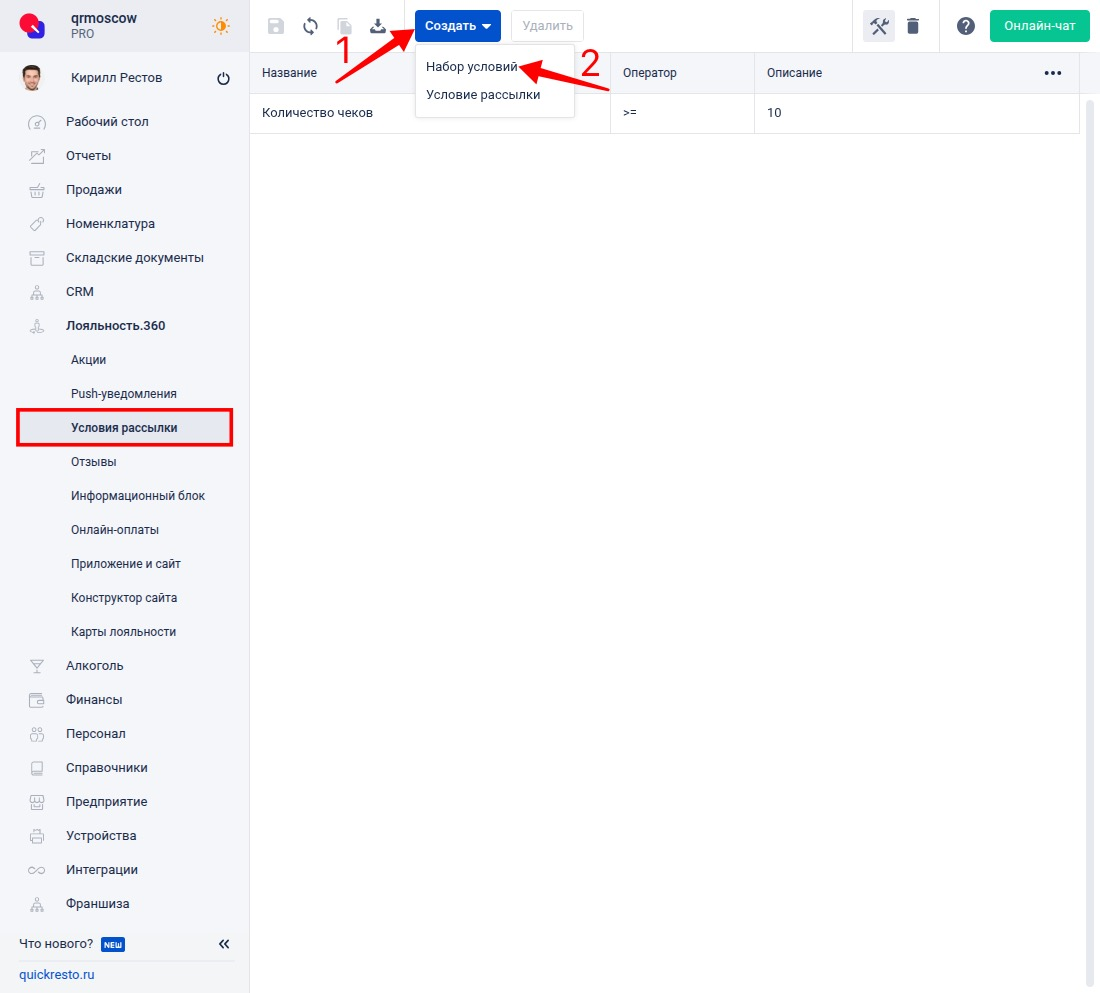
В открывшемся окне заполните поля:
Название набора условий.
Оператор определяет, как будут учитываться условия из набора.
Для набора условий нужно указать логическую операцию, которая будет применяться к условиям в наборе:
И — необходимо выполнение всех условий из набора.
ИЛИ — для получения уведомления гостем, необходимо выполнение хотя бы одного условия из набора гостем.
Родительский набор условий — набор условий, в составе которого находится данное условие или набор условий.
Описание — в описании набора условий можно указать любую дополнительную информацию. Отображается только в бэк-офисе.
Заполнив необходимые поля, нажмите Создать.
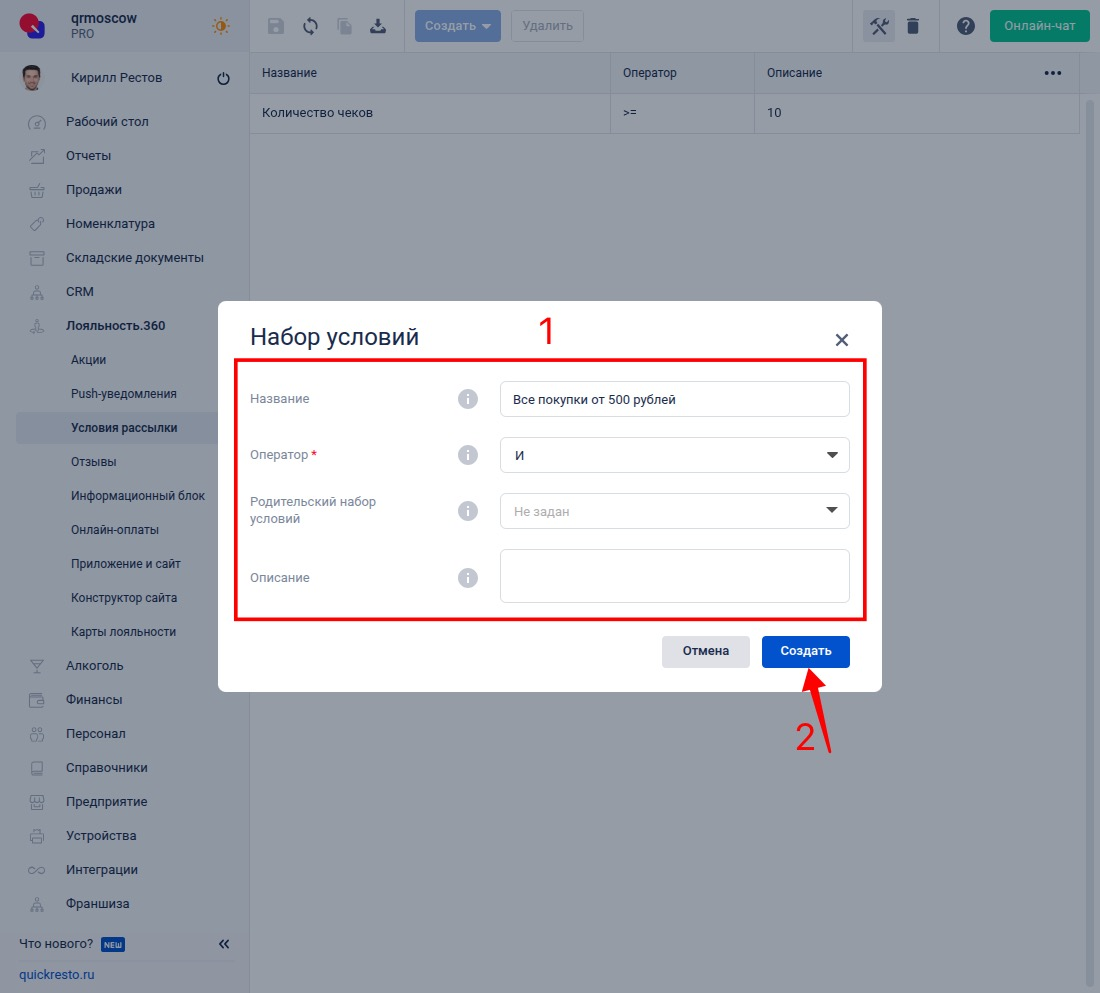
Чтобы поместить условия в созданный набор, укажите этот набор в параметрах условий в поле Родительский набор условий.
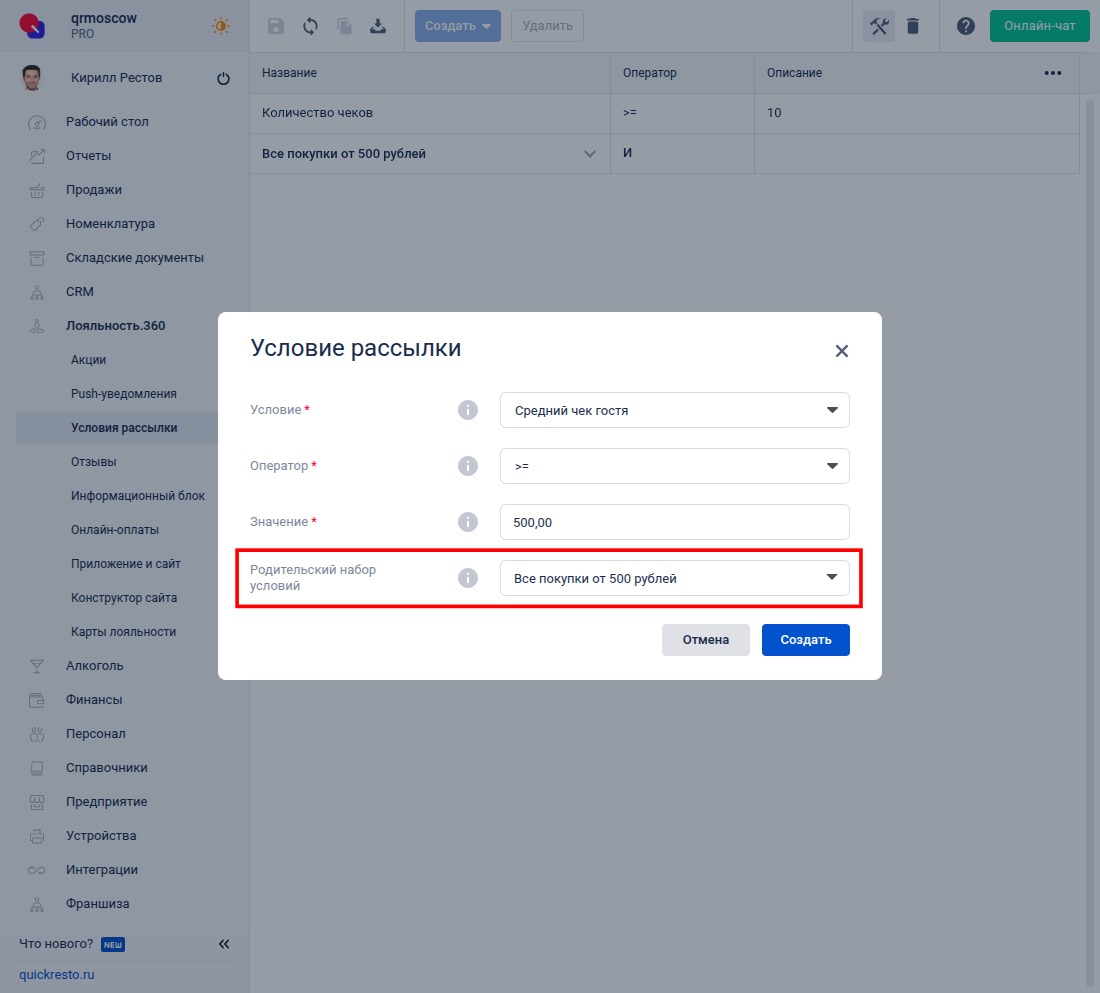
На вкладке Клиенты CRM в параметрах набора условий можно просмотреть клиентов, которые удовлетворяют данному набору и получат уведомление при рассылке с ним.
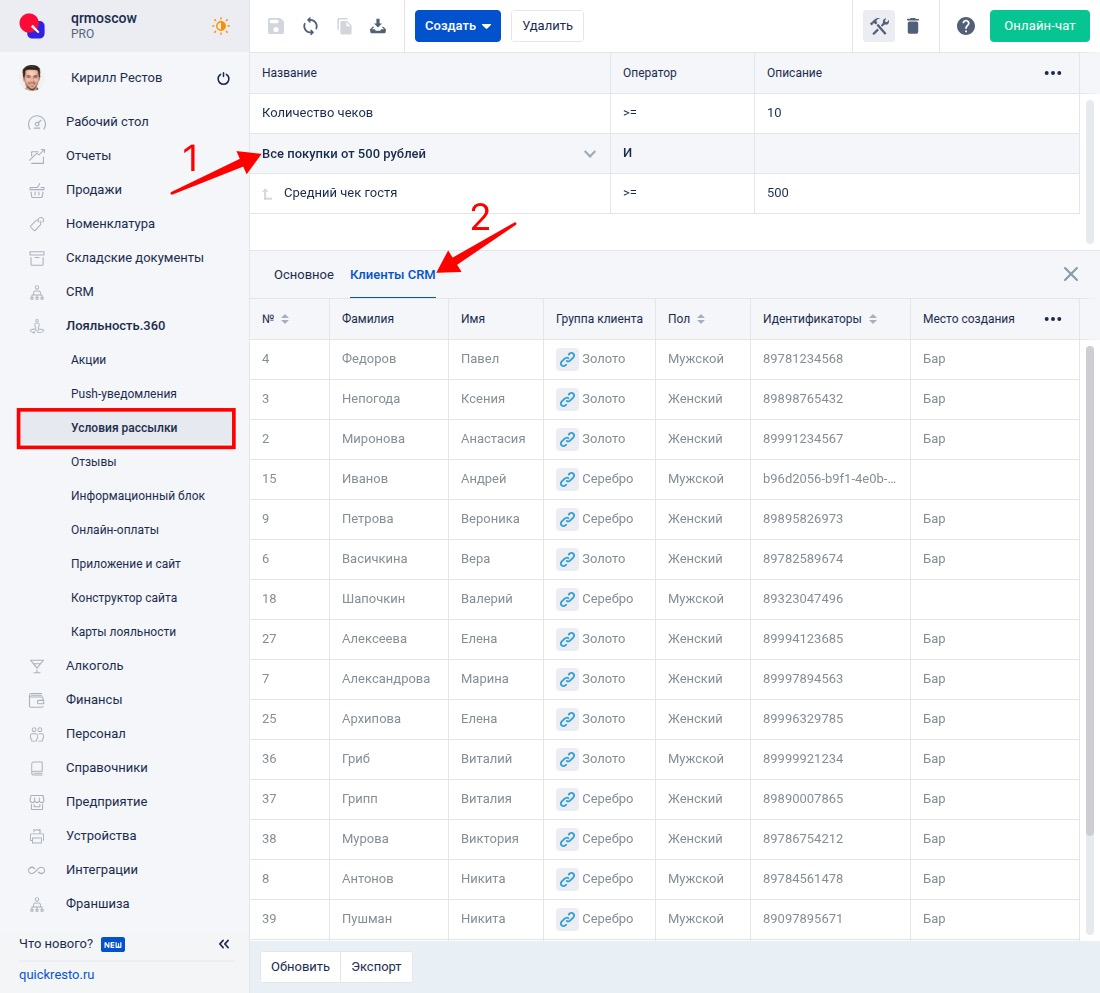
Рассылка Push-уведомлений
Чтобы отправить уведомление с созданными условиями рассылки, переходим в раздел Приложение и сайт — Push-уведомления, создаем новое уведомление и указываем в его параметрах набор, который мы создали. Подробнее о создании и отправке уведомлений.
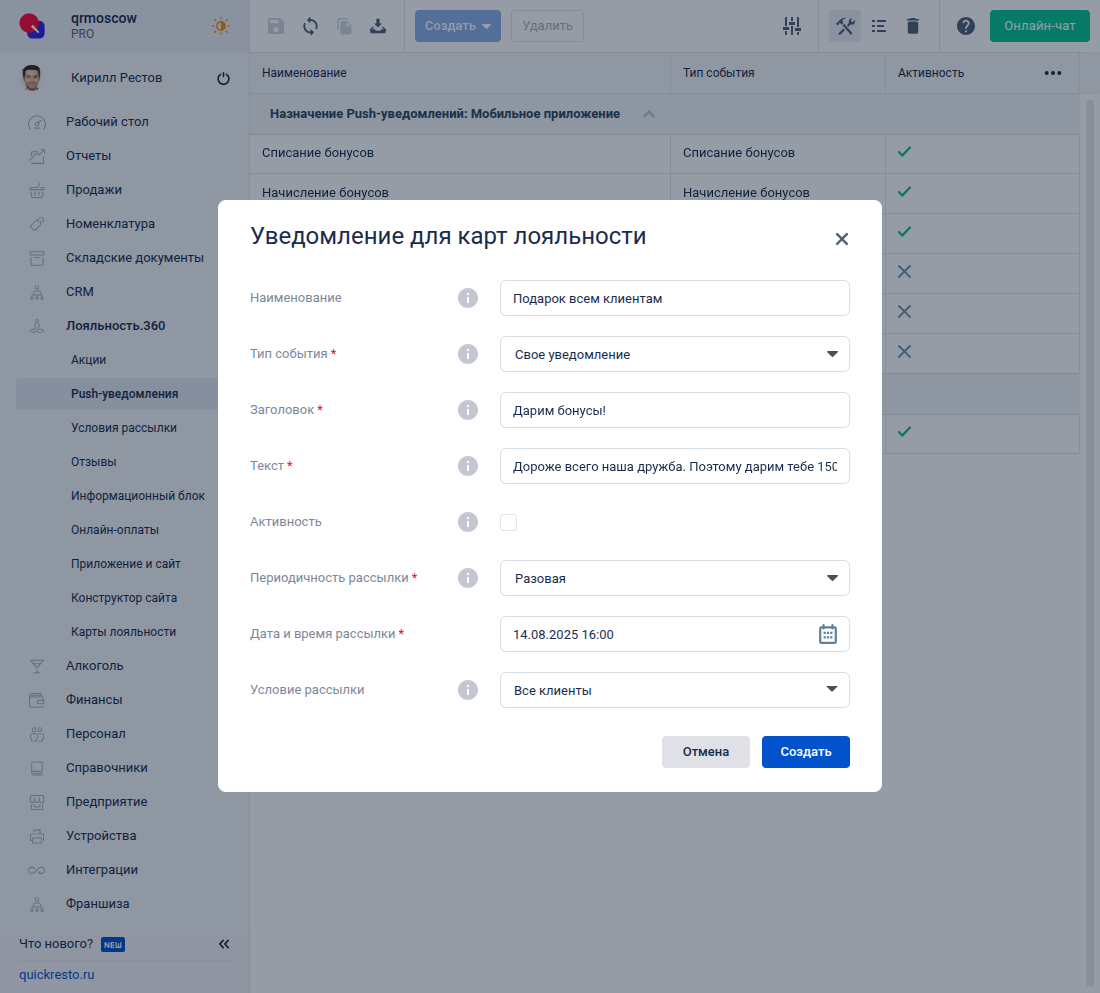
Пример создания набора условий
Создадим набор условий, по которому уведомления получат клиенты, удовлетворяющие условиям:
- В течение года они купили капучино в нашем кафе на улице Ленина.
- На их бонусных счетах в сумме есть минимум 50 бонусов.
1. Сначала создаем набор условий
1. В Названии указываем наименование набора, чтобы не спутать его с другими наборами условий.
2. В качестве Оператора выбираем И, поскольку нам нужно, чтобы выполнялись все условия из набора.
3. Родительский набор оставляем пустым, так как нам не нужно помещать создаваемый набор условий в другой набор.
4. При необходимости указываем в Описании пояснение к нашему набору.
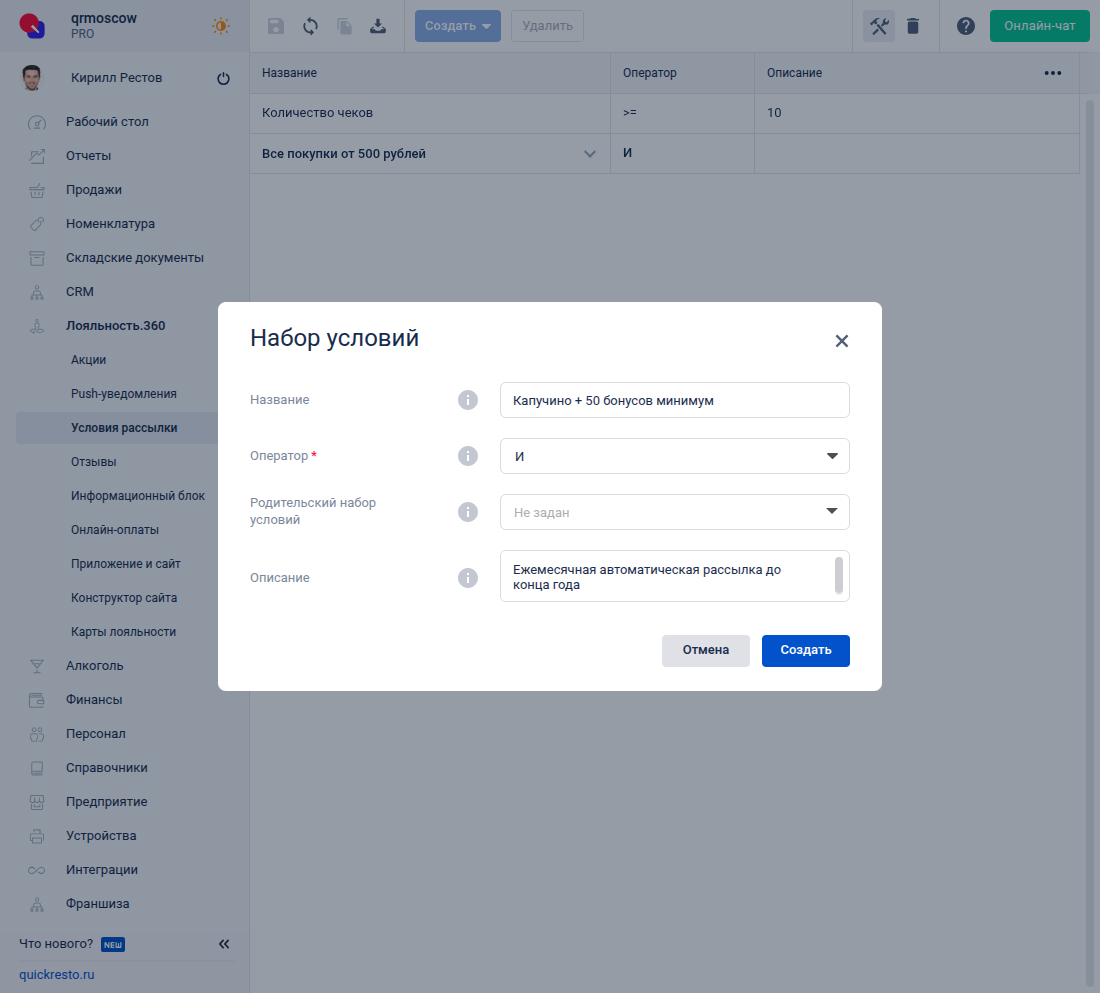
2. Создаем условия, которые помещаем в этот набор
2.1. Период, за который будут учитываться покупки
Нам нужно, чтобы уведомление получили клиенты, которые за этот год хотя бы раз купили капучино в нашем кафе. Поэтому сначала указываем период, за который будут учитываться чеки клиентов:
1. В качестве условия выбираем Период расчета по гостям.
2. Оператор с данным условием доступен только один — Равно (=), так как нужно установить значение периода.
3. Мы планируем делать ежемесячную рассылку уведомлений по этим условиям в этом году, при каждой рассылке нужен учет чеков с начала года по текущий момент. Поэтому в Значении указываем период с 1 января этого года по 1 января следующего года.
4. В Родительском наборе условий указываем набор, который мы создали в начале этого примера, так как нам нужно поместить все условия в него.
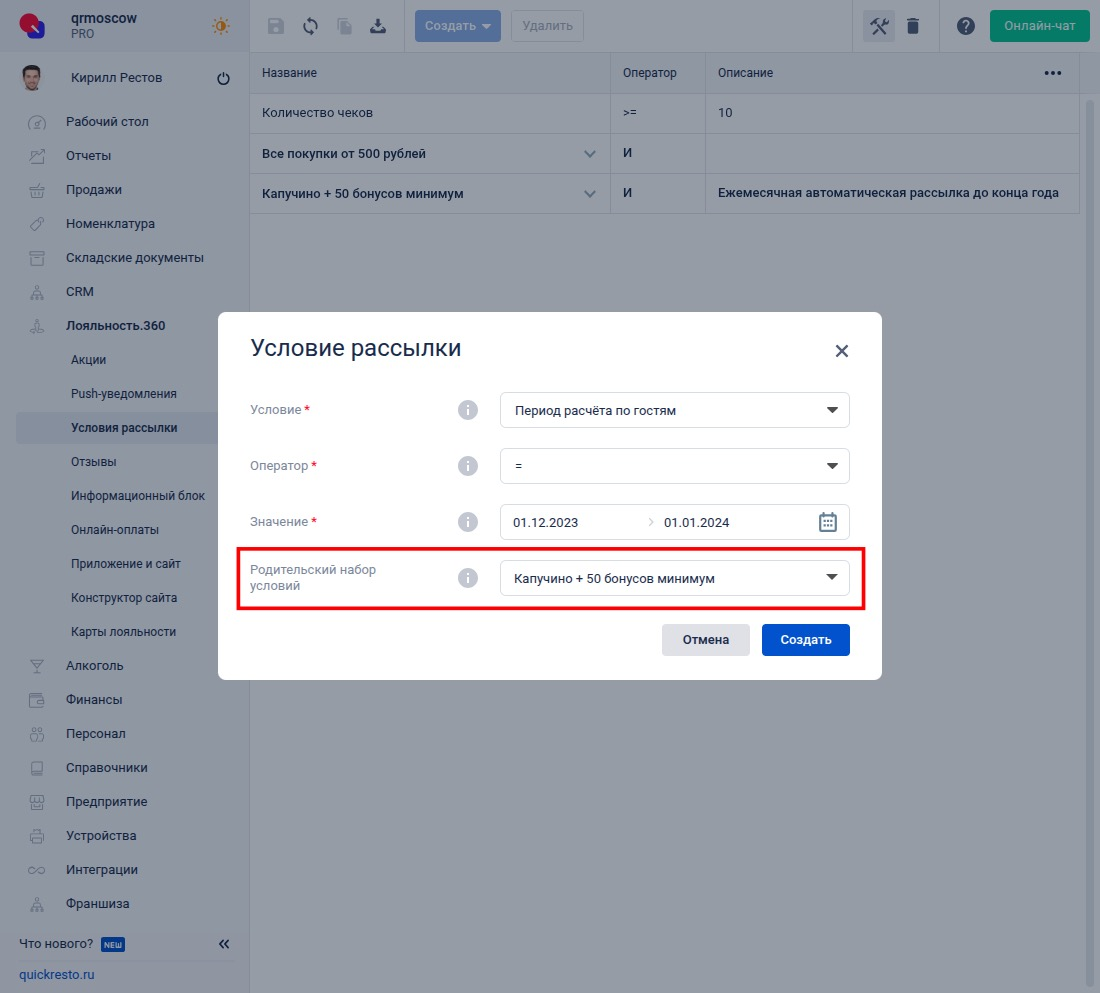
2.2. Место реализации, в котором будут учитываться покупки
Также нам необходимо, чтобы клиент купил капучино именно в нашем кафе на Ленина. В наборе должно быть условие, учитывающее эту точку продаж. Создаем это условие:
1. В Условии выбираем Место реализации.
2. Оператор доступен только в значении Равно (=). Выбираем его.
3. В нашем кафе два места реализации (Бар и Ресторан), и гость может сделать заказ в любом из них. Поэтому в поле Значение указываем оба места реализации.
4. В Родительском наборе условий указываем набор, который мы создали в начале этого примера, поскольку нам нужно поместить в него все условия.
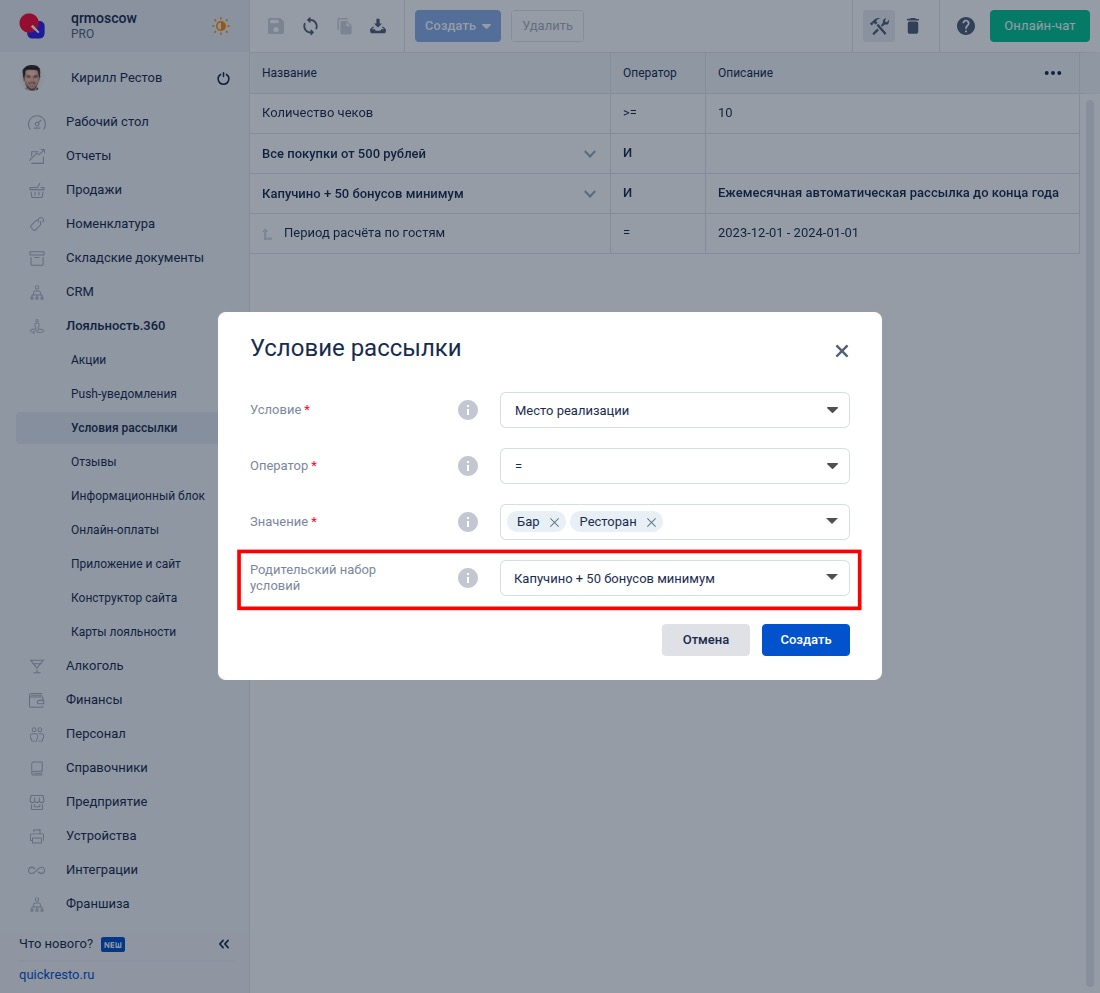
2.3. Количество бонусов у гостей
Количество бонусов на бонусных счетах клиентов должно быть равно 50 или быть больше. Создаем и добавляем в набор такое условие:
1. В Условии выбираем Количество бонусов.
2. В качестве Оператора указываем >= (больше либо равно).
3. В Значении устанавливаем количество бонусов, на которое ориентируемся — 50.
4. В Родительском наборе условий указываем набор, который мы создали в начале примера.
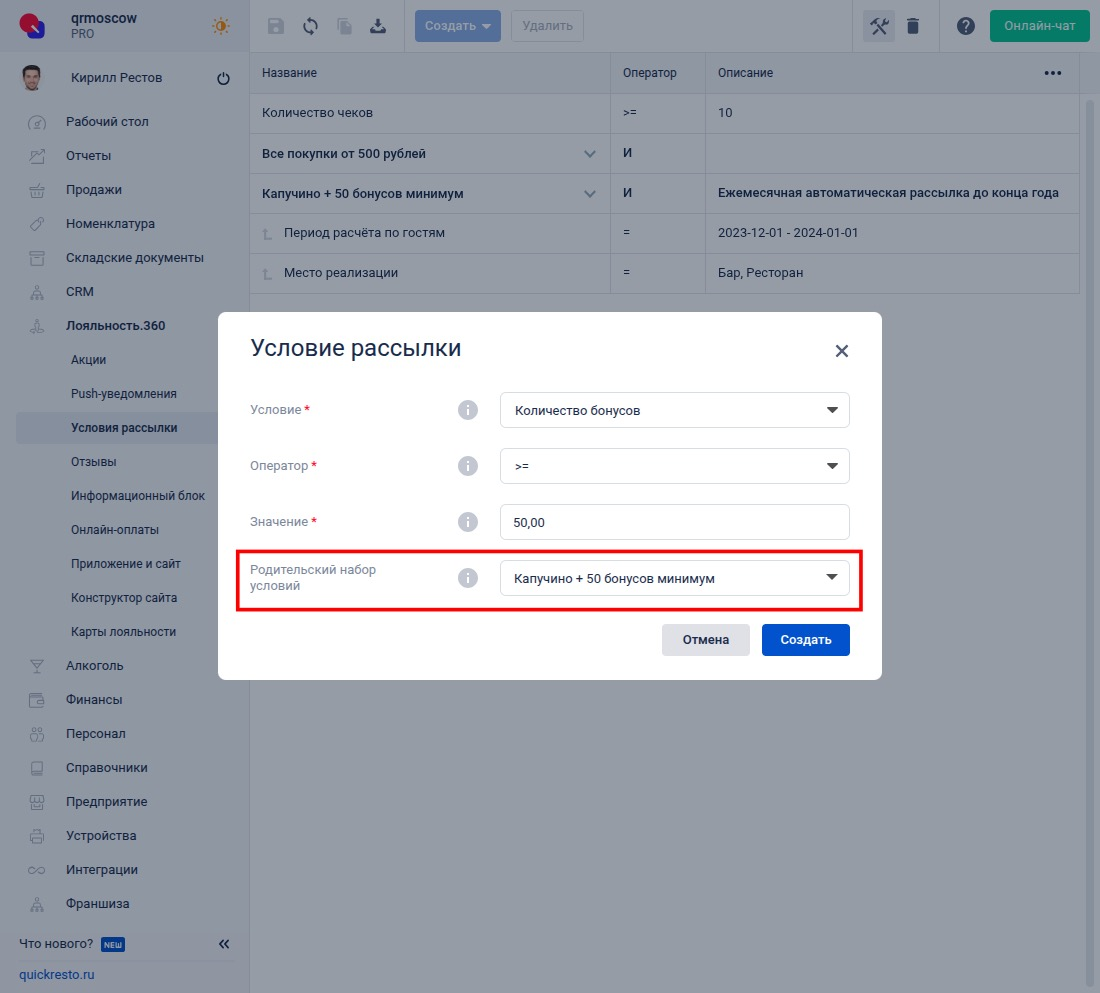
Набор с учетом наших требований будет готов. На вкладке Клиенты CRM в параметрах набора можно просмотреть список клиентов, которые получат уведомление.
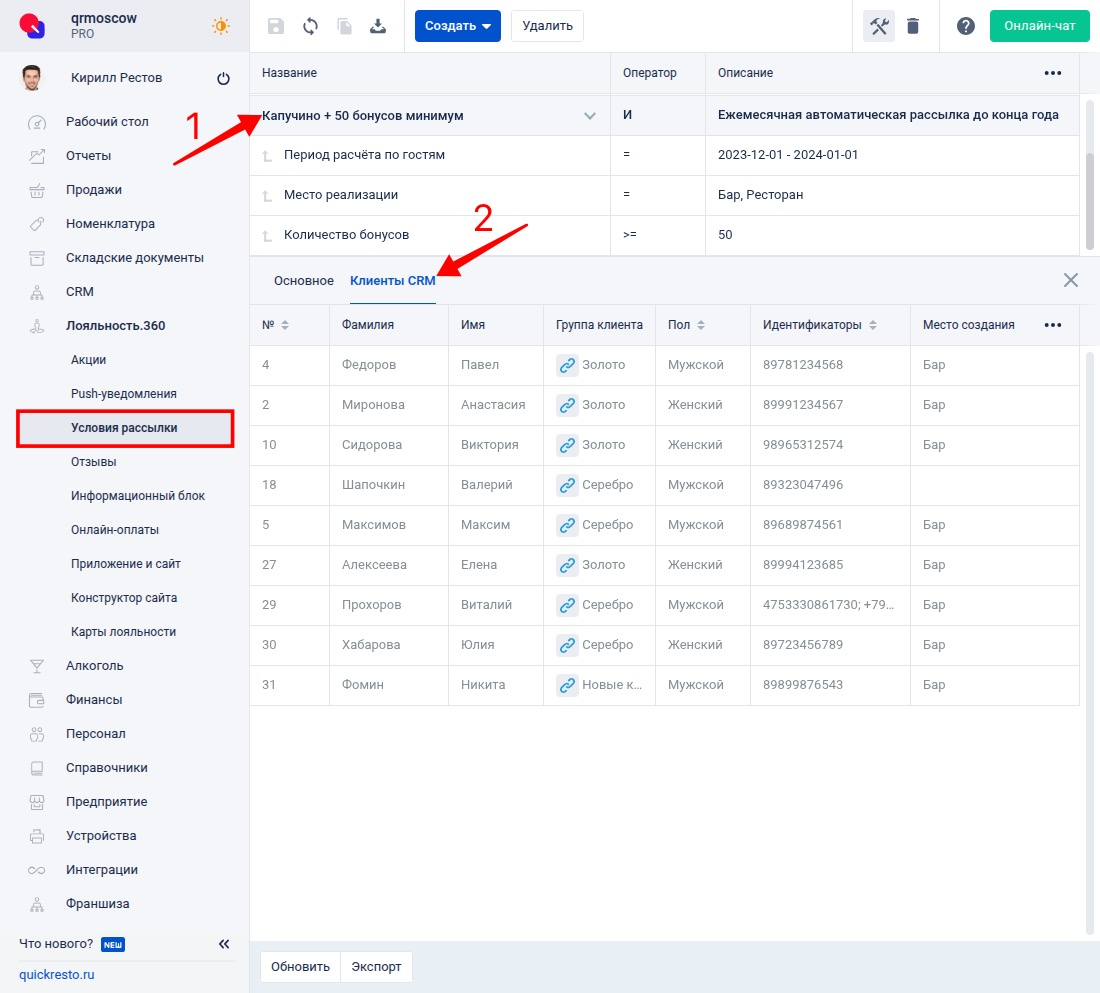
Затем, чтобы отправить уведомление с этими условиями рассылки, переходим в раздел Приложение и сайт — Push-уведомления, создаем новое уведомление и указываем в его параметрах набор, который мы создали. Подробнее о создании и отправке уведомлений.
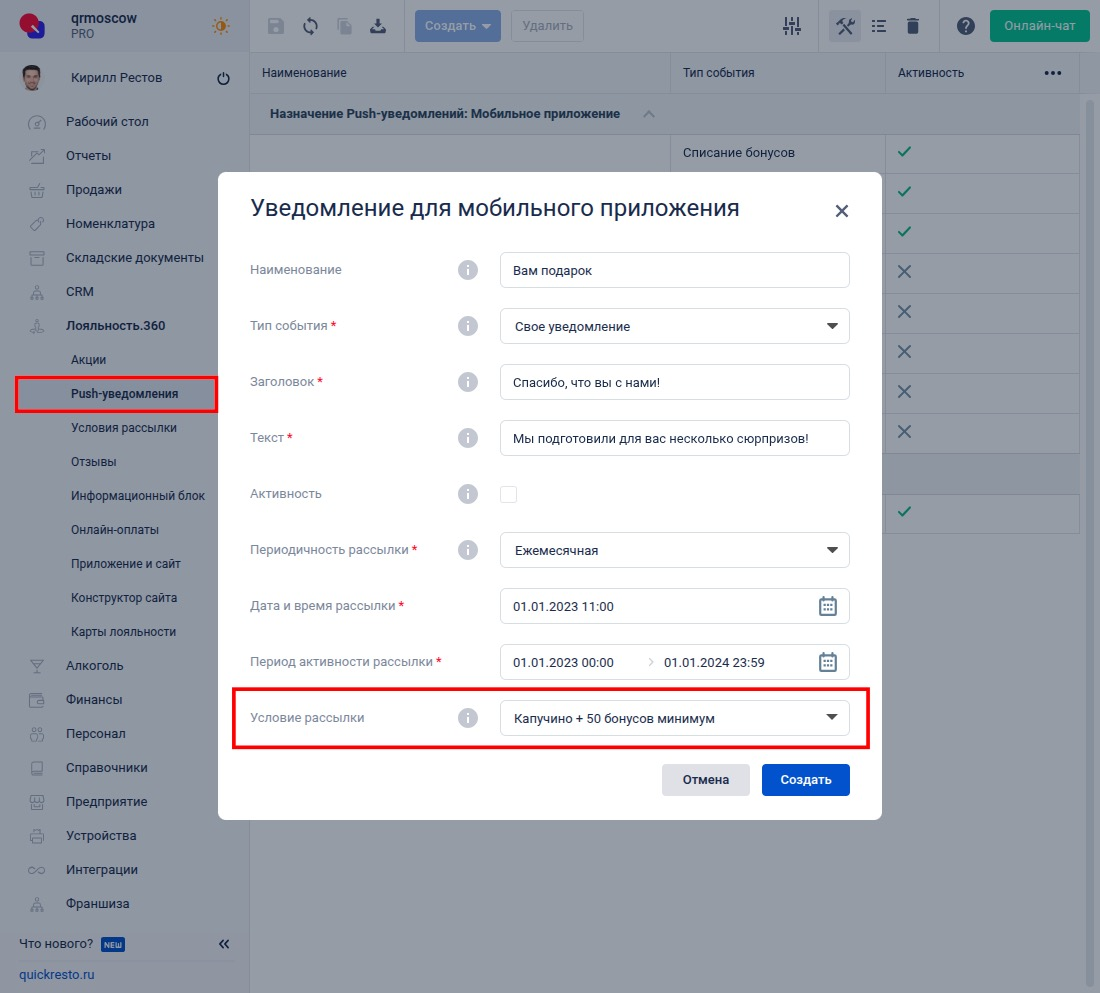
Пример создания набора условий с вложенными наборами
Создадим набор условий для рассылки уведомления клиентам, у которых:
- Средний чек за последние полгода больше или равен 500 ₽.
- За сентябрь было 10 или больше заказов (чеков) в любом нашем заведении.
1. Создаем родительский набор условий, в который затем поместим другие наборы
1. Указываем Название набора условий, чтобы не спутать его с другими наборами: «Средний чек от 500 ₽ за 6 мес и от 10 заказов за сентябрь».
2. В качестве Оператора выбираем И, поскольку наборы условий внутри родительского набора могут связываться только им.
3. Поле Родительский набор условий оставляем пустым, нам не нужно помещать этот набор в другой набор условий.
4. Указываем Описание, если нужно.
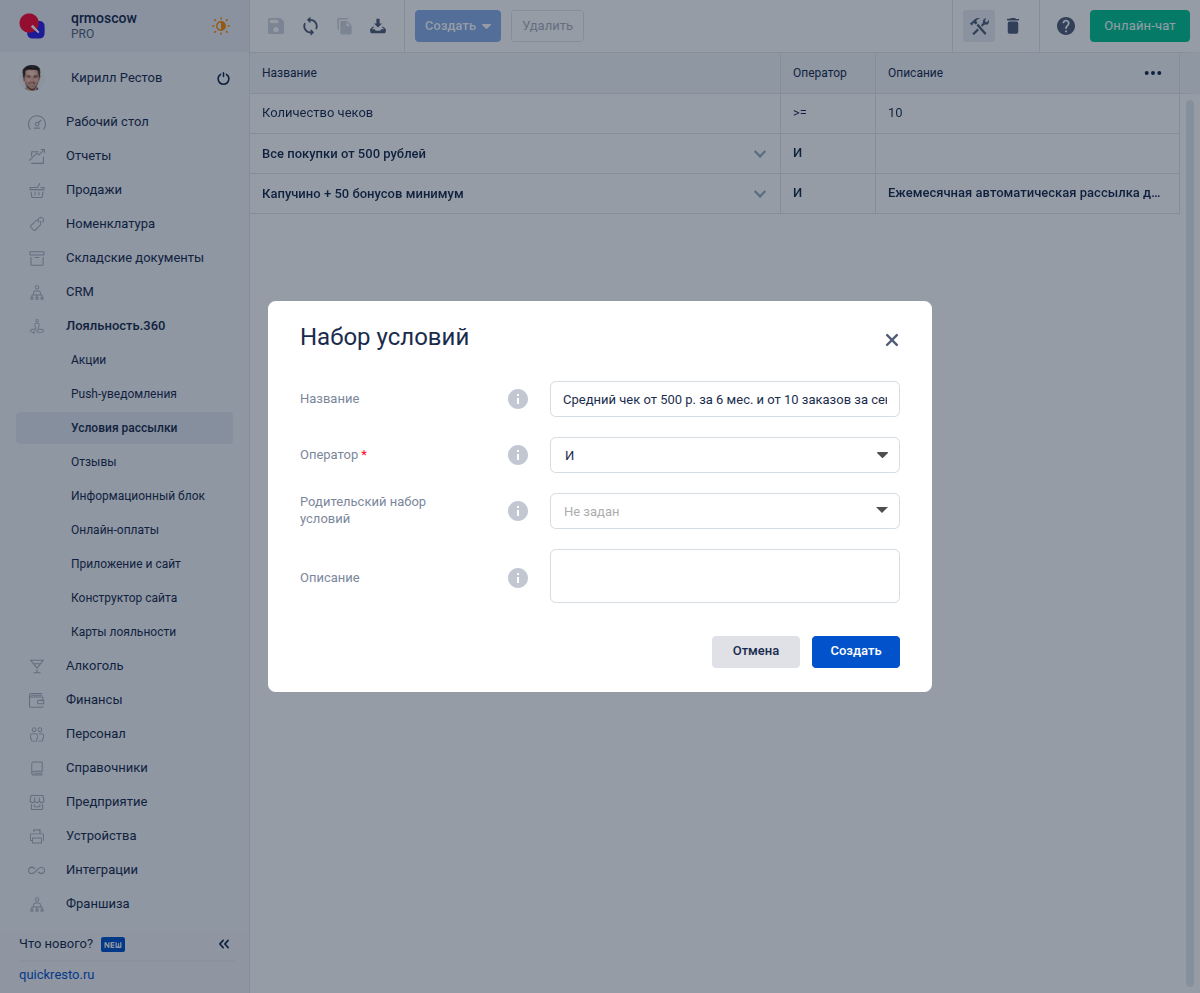
2. Создаем набор условий для расчета среднего чека за 6 месяцев
1. Указываем в Названии «Средний чек от 500 ₽ за 6 месяцев».
2. В качестве Оператора выбираем И, так как в наборе будут показатель и период расчета для него (условия Средний чек и Период расчета по гостям).
3. В Родительском наборе условий выбираем ранее созданный набор, чтобы поместить в него создаваемый сейчас набор условий.
4. Описание заполняем на свое усмотрение.
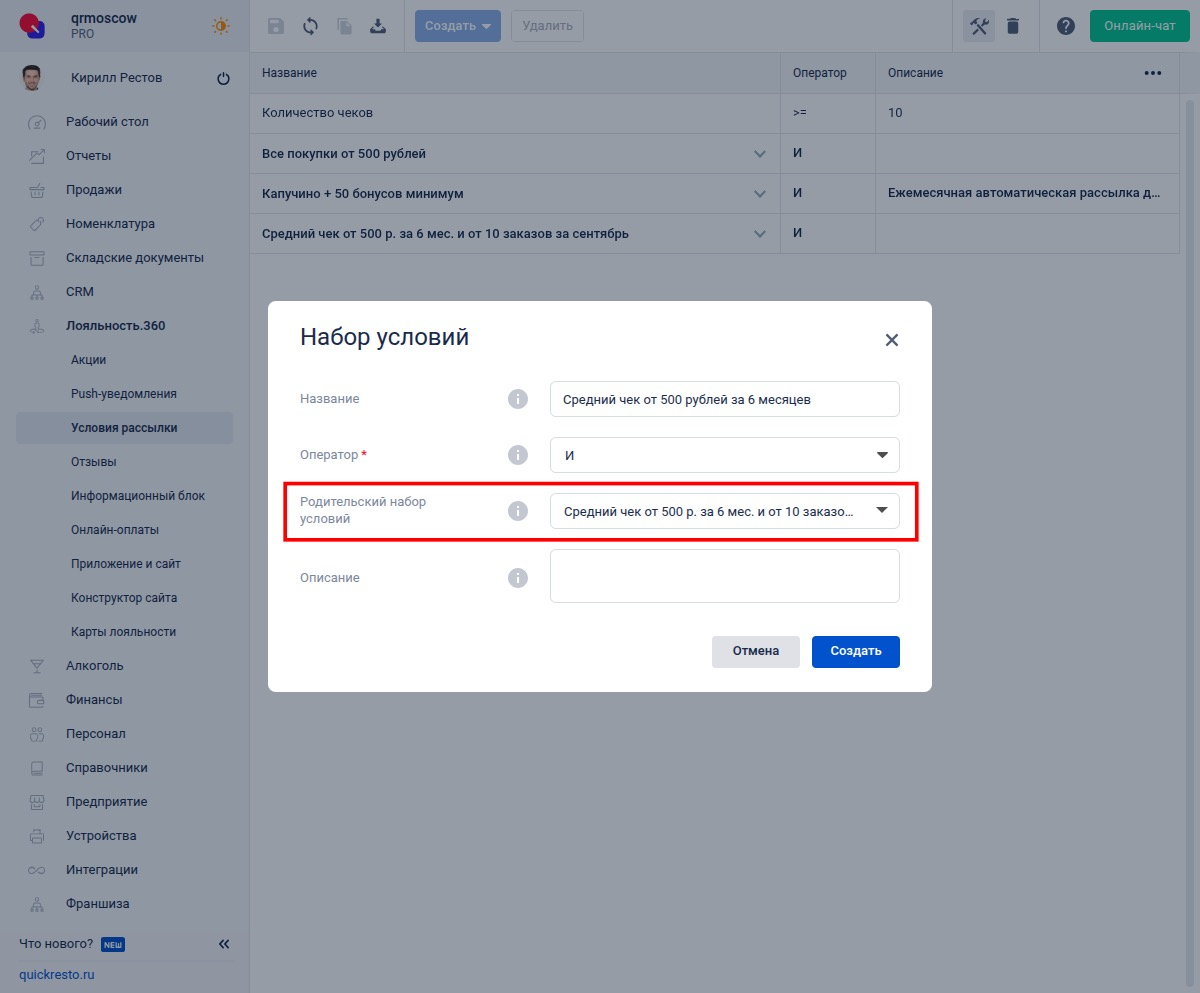
3. Создаем условия для набора «Средний чек от 500 ₽ за 6 месяцев»
3.1. Условие для расчета среднего чека
1. В условии выбираем Средний чек гостя.
2. В качестве Оператора выбираем >= (больше либо равно).
3. В Значении указываем 500, так как нам нужно, чтобы средний чек гостя был больше либо равен 500 ₽.
4. В Родительском наборе условий выбираем набор, в который нужно поместить это условие — «Средний чек от 500 ₽ за 6 месяцев».
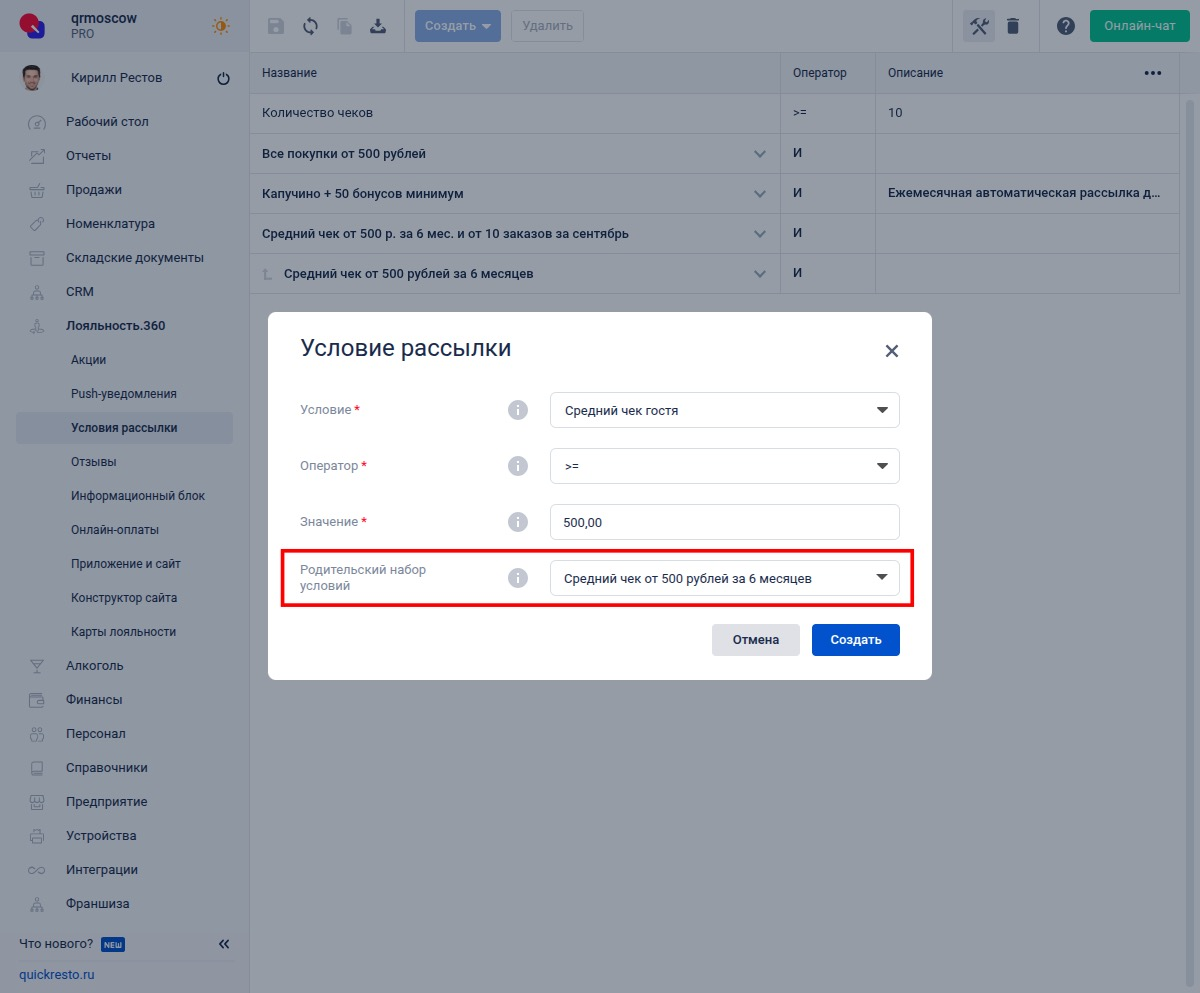
3.2. Период, за который будет рассчитываться средний чек
1. В Условии выбираем Период расчета по гостям.
2. Оператор доступен только один Равно (=). Выбираем его.
3. В Значении указываем нужные нам даты. Допустим, сегодня 1 сентября — устанавливаем период с 1 февраля по 30 сентября.
4. В Родительском наборе условий выбираем набор, в который нужно поместить это условие — «Средний чек от 500 ₽ за 6 месяцев».
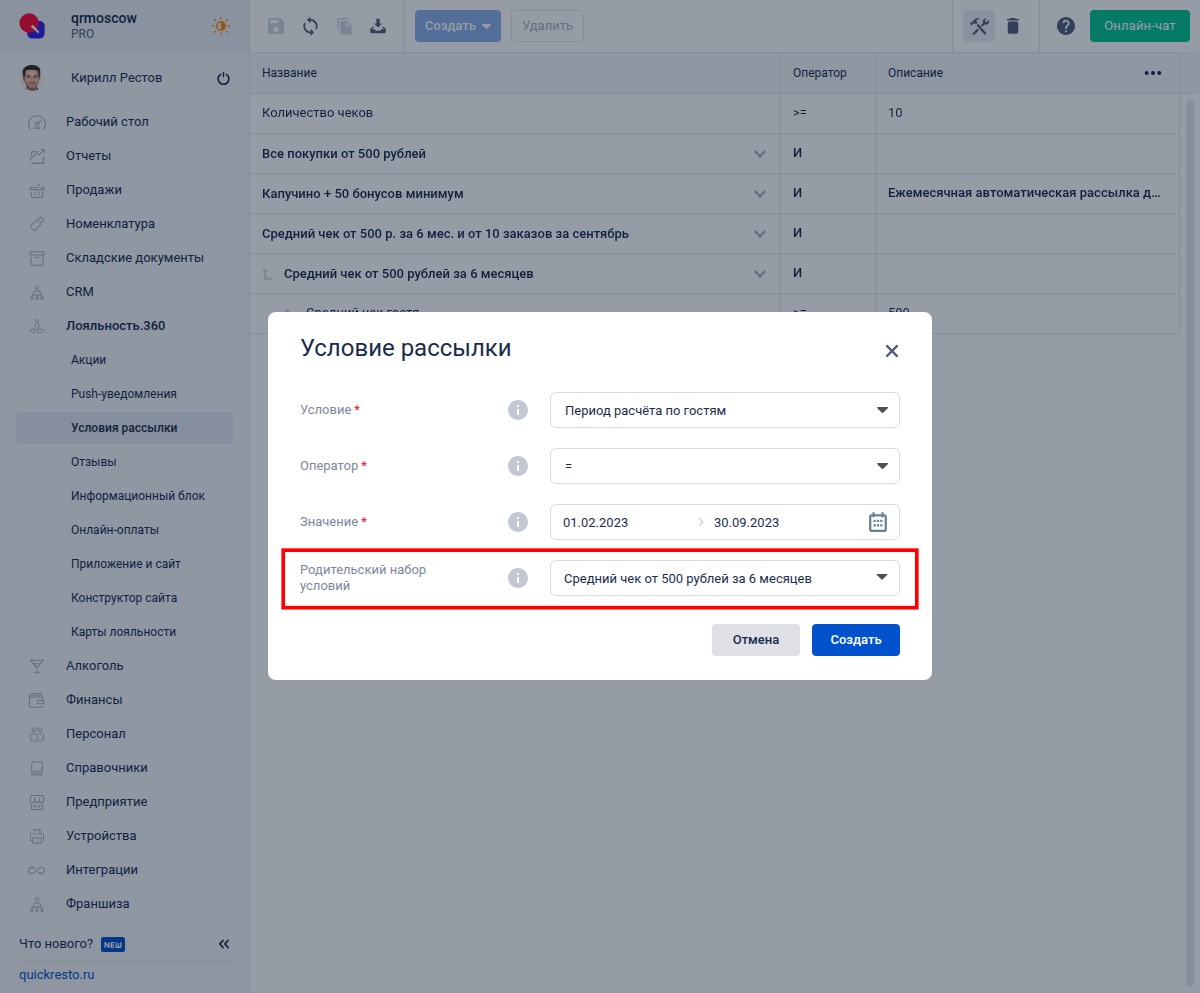
4. Создаем набор условий для расчета количества заказов за сентябрь
1. Указываем в Названии «Минимум 10 чеков за сентябрь».
2. В качестве Оператора выбираем И, так как в наборе будут показатель и период расчета для него (условия Количество чеков и Период расчета по гостям).
3. В Родительском наборе условий выбираем ранее созданный набор — «Средний чек от 500 ₽ за 6 мес и от 10 заказов за сентябрь».
4. Описание заполняем на свое усмотрение.
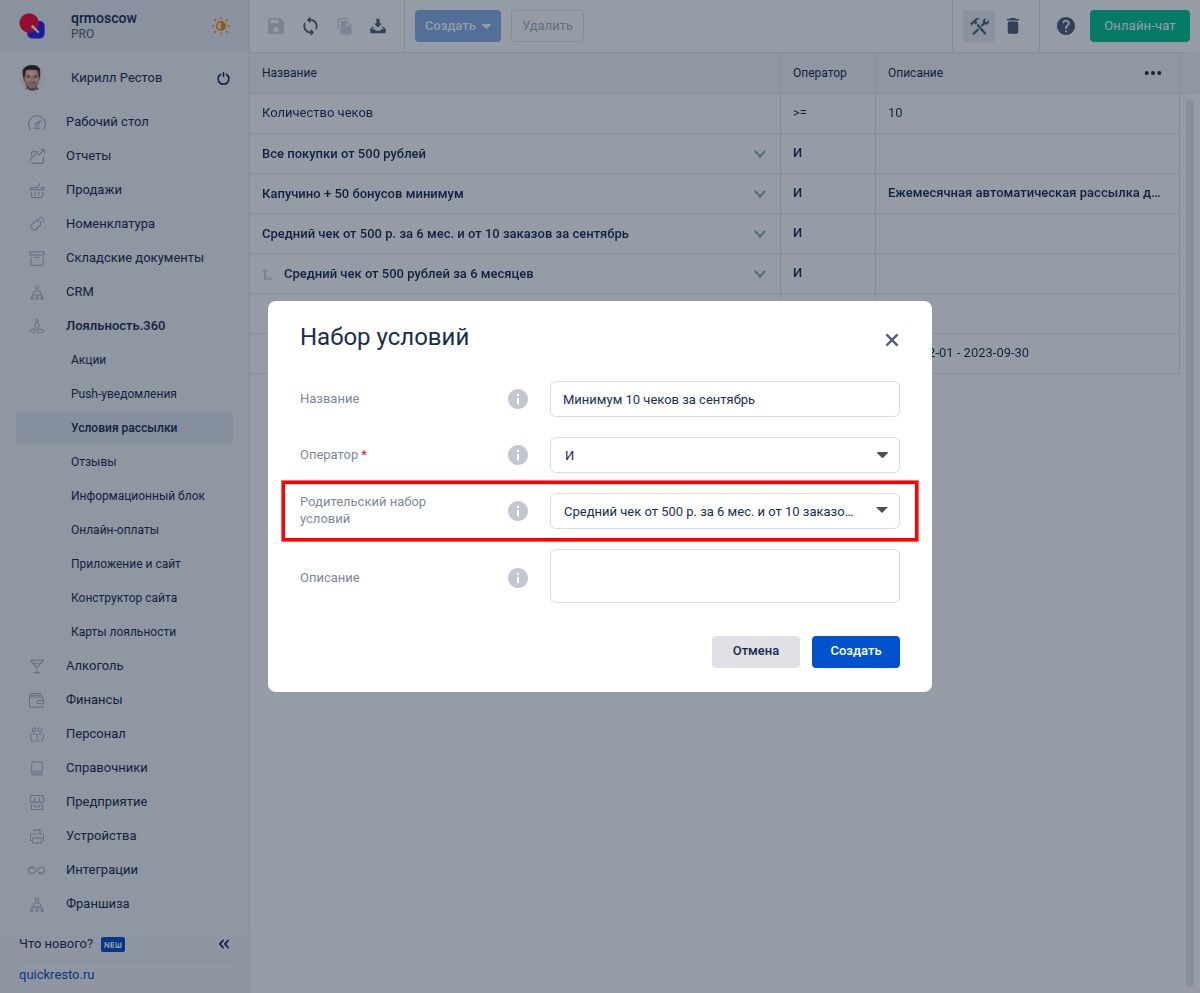
5. Создаем условия для набора «Минимум 10 чеков за сентябрь»
5.1. Количество чеков
1. В поле Условие выбираем Количество чеков.
2. Оператор устанавливаем >= (больше либо равно).
3. В Значении ставим 10, поскольку нам нужно, чтобы у гостя было минимум 10 чеков за месяц.
4. В Родительском наборе условий выбираем набор, в который нужно поместить это условие — «Минимум 10 чеков за сентябрь».
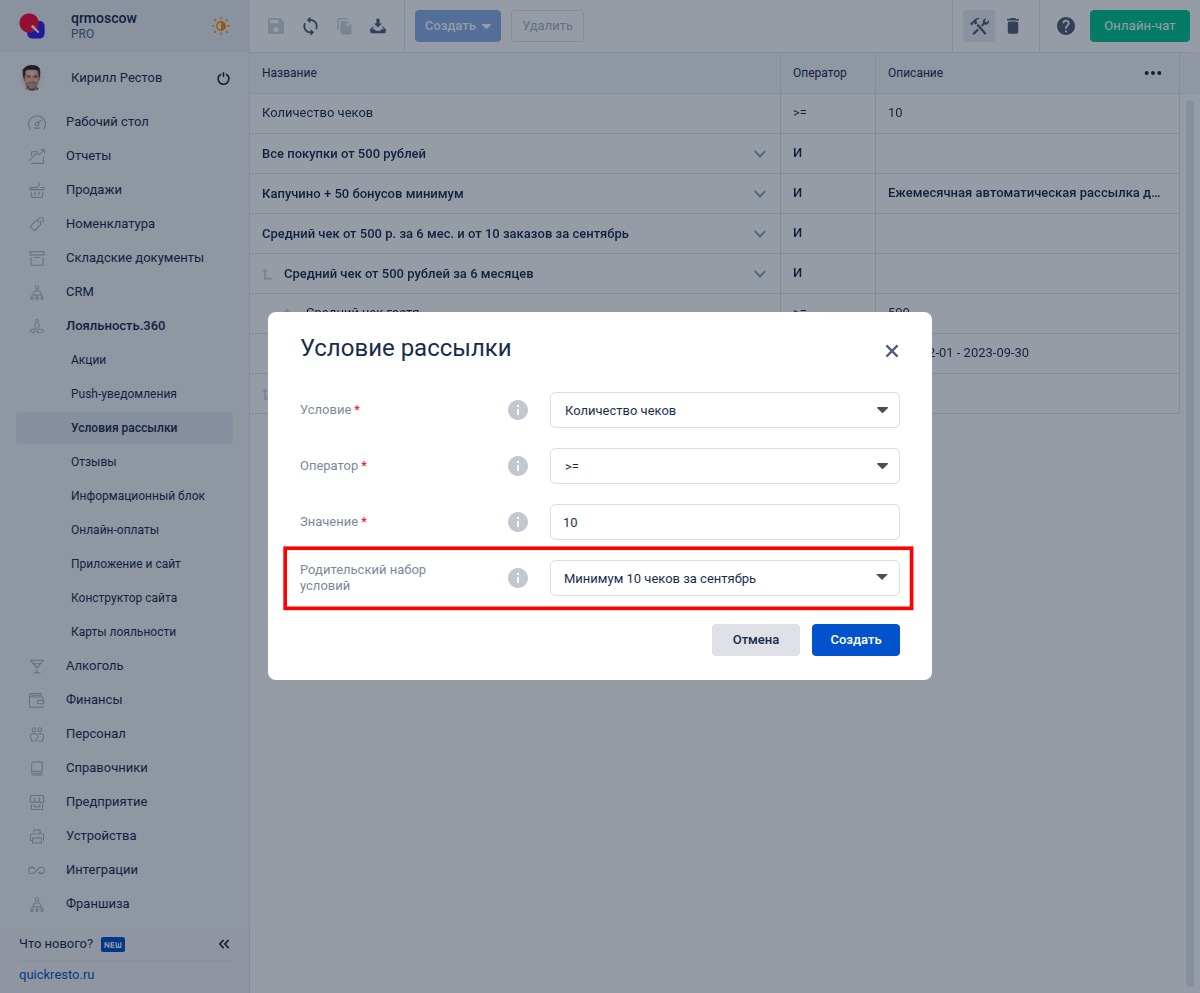
5.2. Период для расчета количества чеков
1. В Условии выбираем Период расчета по гостям.
2. Оператор доступен только один — Равно (=). Выбираем его.
3. В Значении указываем период с 1 по 30 сентября.
4. В Родительском наборе условий выбираем набор, в который нужно поместить это условие — «Минимум 10 чеков за сентябрь».
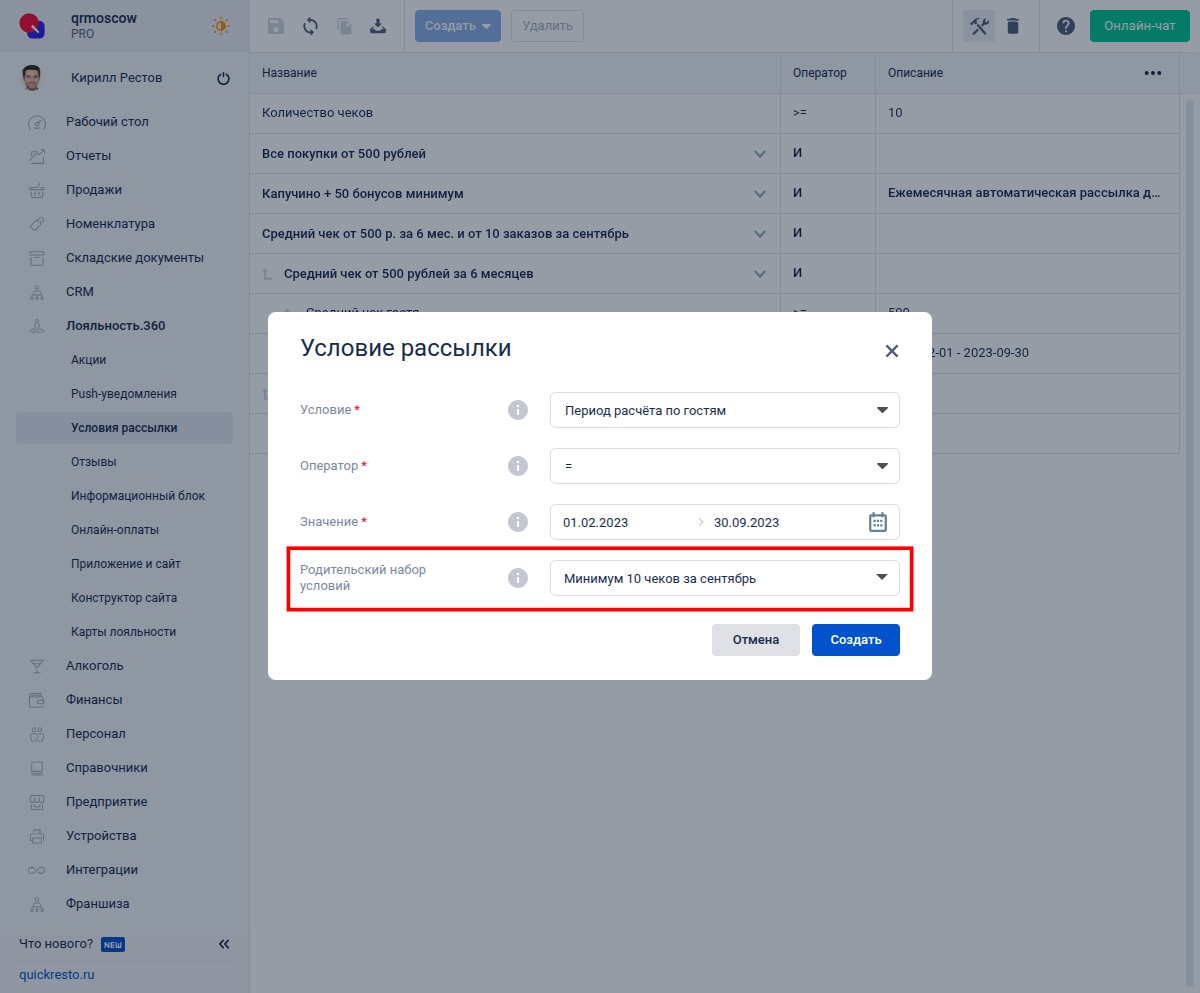
Набор для рассылки гостям со средним чеком за полгода от 500 ₽ и количеством чеков за сентябрь от 10 будет готов. С помощью стрелок в названиях наборов можно просмотреть, какие условия и наборы условий вложены в них.
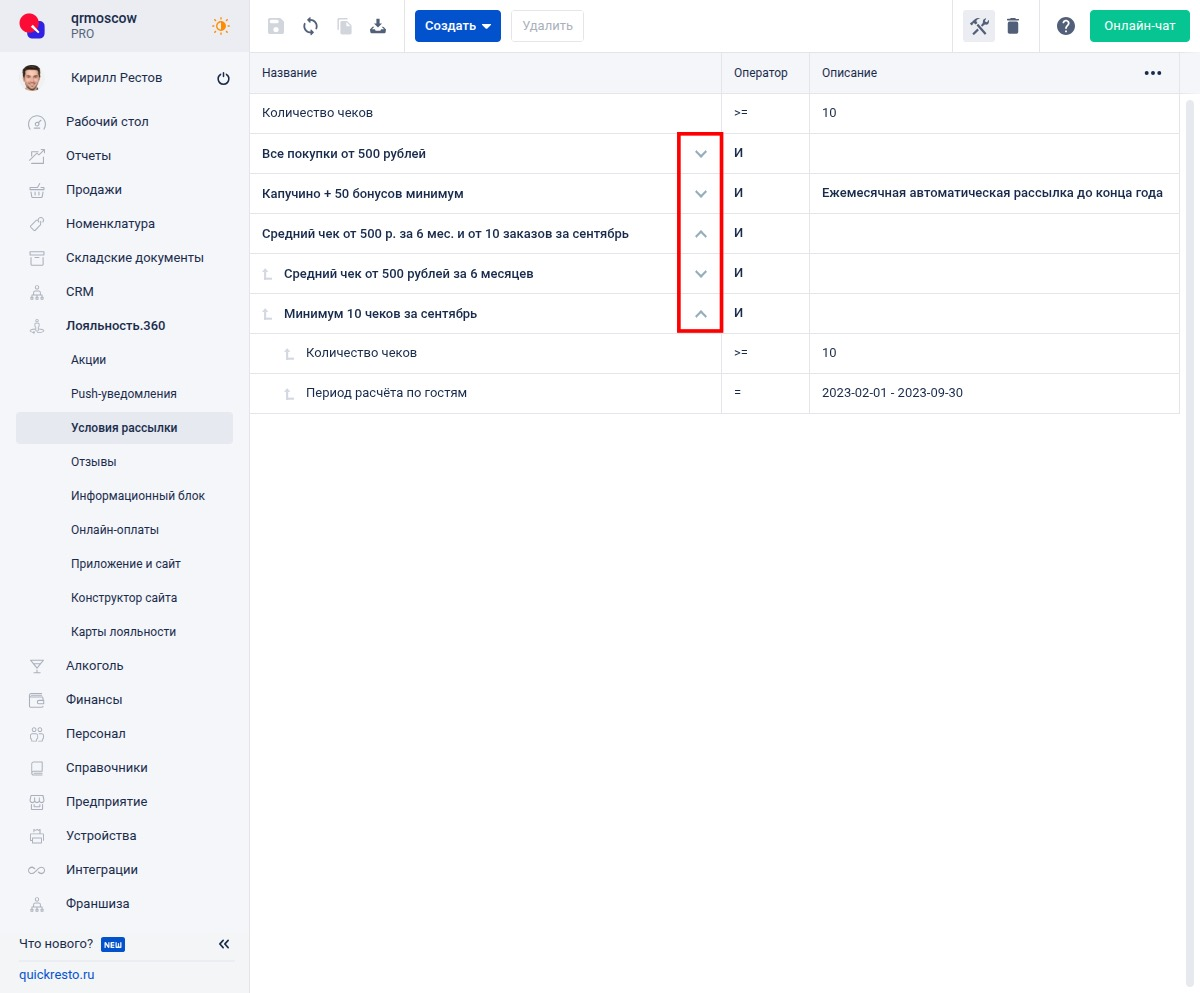
На вкладке Клиенты CRM в параметрах набора можно просмотреть список клиентов, которые получат уведомление при рассылке с этим набором.
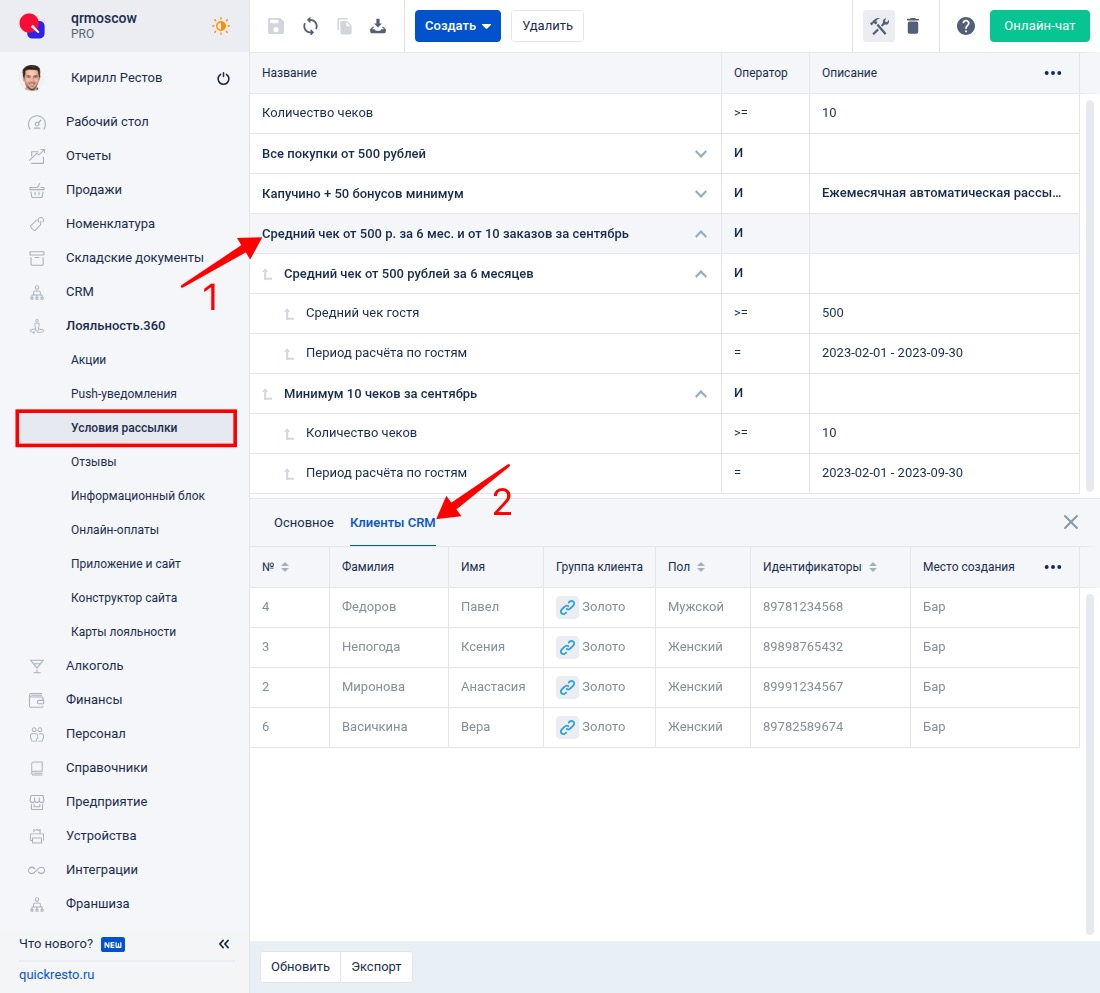
Чтобы отправить уведомление с созданным набором условий, указываем родительский набор («Средний чек от 500 р за 6 мес и от 10 заказов за сентябрь») в параметрах push-уведомления.